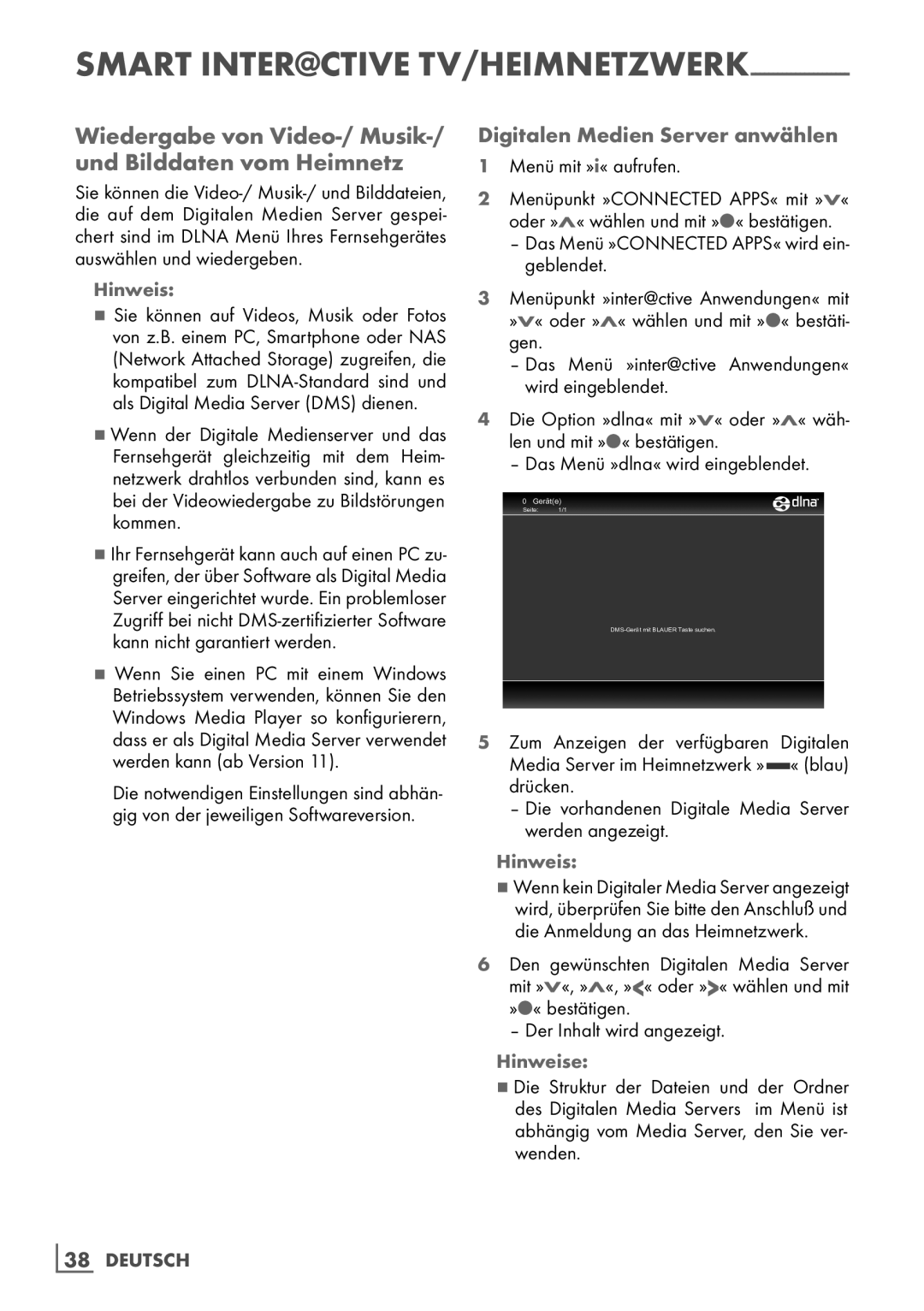SMART INTER@CTIVE TV/HEIMNETZWERK----------------------
Wiedergabe von Video-/ Musik-/ und Bilddaten vom Heimnetz
Sie können die
Hinweis:
7Sie können auf Videos, Musik oder Fotos von z.B. einem PC, Smartphone oder NAS (Network Attached Storage) zugreifen, die kompatibel zum
7Wenn der Digitale Medienserver und das Fernsehgerät gleichzeitig mit dem Heim- netzwerk drahtlos verbunden sind, kann es bei der Videowiedergabe zu Bildstörungen kommen.
7Ihr Fernsehgerät kann auch auf einen PC zu- greifen, der über Software als Digital Media Server eingerichtet wurde. Ein problemloser Zugriff bei nicht
7Wenn Sie einen PC mit einem Windows Betriebssystem verwenden, können Sie den Windows Media Player so konfigurierern, dass er als Digital Media Server verwendet werden kann (ab Version 11).
Die notwendigen Einstellungen sind abhän- gig von der jeweiligen Softwareversion.
Digitalen Medien Server anwählen
1Menü mit »i« aufrufen.
2Menüpunkt »CONNECTED APPS« mit »V« oder »Λ« wählen und mit »●« bestätigen.
–Das Menü »CONNECTED APPS« wird ein- geblendet.
3Menüpunkt »inter@ctive Anwendungen« mit »V« oder »Λ« wählen und mit »●« bestäti- gen.
–Das Menü »inter@ctive Anwendungen« wird eingeblendet.
4Die Option »dlna« mit »V« oder »Λ« wäh- len und mit »●« bestätigen.
– Das Menü »dlna« wird eingeblendet.
0 Gerät(e)
Seite: 1/1
5Zum Anzeigen der verfügbaren Digitalen
Media Server im Heimnetzwerk » « (blau) drücken.
–Die vorhandenen Digitale Media Server werden angezeigt.
Hinweis:
7Wenn kein Digitaler Media Server angezeigt wird, überprüfen Sie bitte den Anschluß und die Anmeldung an das Heimnetzwerk.
6Den gewünschten Digitalen Media Server mit »V«, »Λ«, »<« oder »>« wählen und mit »●« bestätigen.
– Der Inhalt wird angezeigt.
Hinweise:
7Die Struktur der Dateien und der Ordner des Digitalen Media Servers im Menü ist abhängig vom Media Server, den Sie ver- wenden.